教师信息技术培训教案Word文档格式.docx
《教师信息技术培训教案Word文档格式.docx》由会员分享,可在线阅读,更多相关《教师信息技术培训教案Word文档格式.docx(17页珍藏版)》请在冰豆网上搜索。
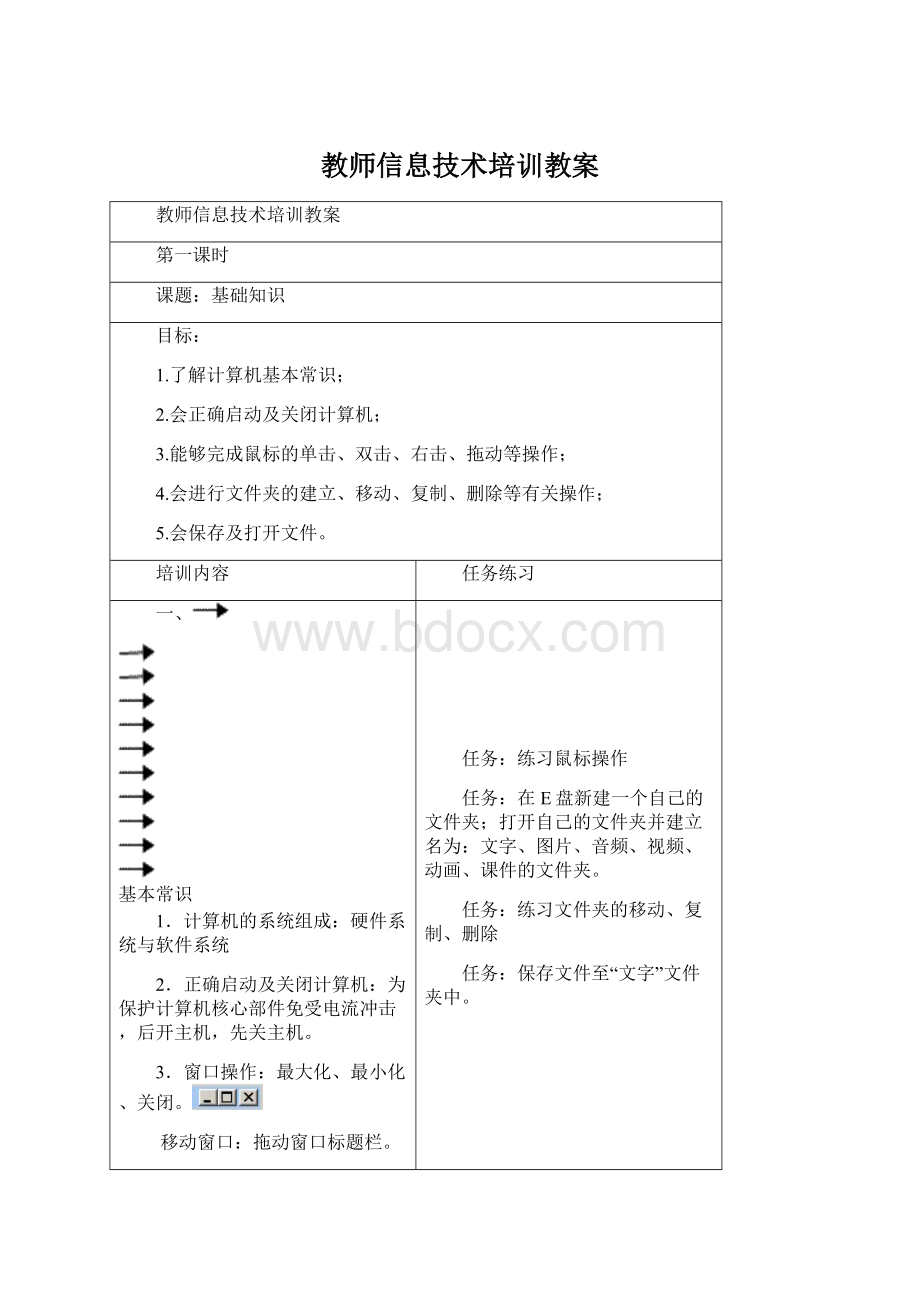
键盘组合键AltF4
二、鼠标操作
指向:
把鼠标指针移动到指定目标(看箭头的尖端部位);
单击:
按一下鼠标左键;
通常会选定一个目标。
双击:
快速按两下鼠标左键;
通常会打开一个窗口或运行一个程序。
右击:
按一下鼠标右键;
调出右键菜单,通常有属性等。
拖动:
按住鼠标左键不放开,移动鼠标。
通常会选定一个区域或移动一个目标。
三、文件夹操作
1.文件夹作用:
对文件进行分类存放。
磁盘也叫根目录。
2.存放路径:
由根目录开始所经过的一系列文件夹叫文件的存放路径。
通常在地址栏中会看到。
3.新建文件夹:
4.方法一:
单击文件新建文件夹
方法二:
右击空白部位新建文件夹
方法三:
左侧文件和文件夹任务当中选择新建文件夹。
5.文件夹改名:
方法一:
两次单击文件夹名称,输入新名称;
右击文件夹重命名
6.文件夹移动及复制:
移动:
选中文件夹,单击编辑剪切(到目的地后)粘贴
复制:
选中文件夹,编辑复制(到目的地后)粘贴
删除:
选中文件夹,按键盘Delete或Del键或右键菜单删除
7.保存文件至指定文件夹,打开指定文件:
保存方法:
文件保存(另存为)在保存位置中选指定的文件夹在文件名中输入文件名确定
任务:
练习鼠标操作
在E盘新建一个自己的文件夹;
打开自己的文件夹并建立名为:
文字、图片、音频、视频、动画、课件的文件夹。
练习文件夹的移动、复制、删除
保存文件至“文字”文件夹中。
四、交流分享
教师相互观摩学习,交流分享。
第二课时
Word文字处理及Excel电子表格
1.会进行页面设置;
2.能对汉字进行添加、删除、移动、复制等操作;
3.能对文字进行字体、字号、段落设置;
4.能利用电子表格进行计算、排序。
一、文字处理
1.页面设置:
文件—页面设置对各项目进行设置
2.文字编辑:
删除字符:
Backspace退格键删除光标所在位置前面的字符;
Delete或Del删除键删除光标所在位置后面的字符;
删除连续区域字符:
鼠标拖动选中汉字,按键盘删除键;
选中要移动的汉字,用鼠标拖动至目的地或利用剪切—粘贴
选中要移动的汉字,按住Ctrl键不放,然后用鼠标拖动至目的地或利用复制—粘贴
字体、字号设置:
用鼠标拖动方式选中汉字后,单击格式——字体
段落设置:
选中要设置的段落,单击格式——段落
对于具有相同格式的内容来说可以使用格式刷:
选中设置好汉字格式的内容——双击格式刷——再选中其余要设置格式的内容
注意:
中途不能有其它操作,否则格式刷取消。
取消格式刷:
再次单击格式刷。
一、电子表格
1.录入数据:
日期:
年月日之间用/分开;
日期格式:
右击日期单元格选择设置单元格格式——数字——日期
字符型数字(如电话号码、身份证等):
先输入’然后再输入数字。
修改数据时可在单元格内修改(内容少),也可在编辑栏中修改(内容多而有个别错误)。
2.利用公式或函数进行计算:
=公式(数据范围)
=函数(数据范围)
自动填充:
鼠标移到单元格的右下角,当指针变成黑色+形时拖动鼠标。
3.排序:
规则的表格(二维表格且首行不是空行)
鼠标停在数据区内(不能在无数据的区域),然后单击数据——排序——设置好关键字——确定
修改Word教学设计。
录入成绩并统计及排序。
教师相互交流分享。
第三课时
上网浏览
1.了解网络有关知识;
2.会进行网上搜索;
3.能保存文字及图片资料;
4.会下载PPT文件;
5.会使用电子邮箱。
二、上网搜索
1.计算机网络:
通过通信线路把各地计算机联接在一起,以达到资源共享的目的。
2.网上搜索:
浏览器:
IE浏览器
常见的搜索引擎:
(1)XX(http:
//www.)
(2)搜狐()
(3)搜狗(http:
(4)新浪(http:
搜索方法:
分类搜索及关键词搜索。
超链接:
桥梁,实现网页之间的跳转。
当鼠标指针变成手的形状时单击。
3.常用网址:
丹东教育信息网;
辽宁省基础教育网;
喀左县远程教育资源库:
8899
三、保存文字及图片
1.保存文字:
保存成网页:
文件另存为(注意保存位置及文件名、文件类型),此种方法所看即所得。
保存成文本:
文件另存为(文件类型选.TXT)此方法只保存汉字,但仍有多余的汉字内容,适合于无法保存成网页。
保存部分汉字:
选中所需汉字复制打开Word粘贴
此方法无多余的汉字,较实用。
2.保存图片:
找到所需图片原件:
右键图片另存为
3.在Word文档中插入图片:
插入图片来自文件
三、下载PPT课件
搜索格式:
课题名称PPT
找到URL:
文件另存为或使用下载工具(网际快车、迅雷等)
四、电子邮箱:
1.申请电子邮箱:
公共邮箱:
mdz000@密码:
000000
2.收发电子邮件:
自学搜索帮助。
搜索有关自己学科的网址。
搜索一篇教学设计并保存在“文字”文件夹中
保存几张图片于“图片”文件夹中。
在教学设计中插入所保存的图片
下载本学科PPT课件并保存在“课件”文件夹中
发一封电子邮件
五、交流分享
第四课时
下载音频
1.会使用下载软件下载音频;
2.会使用录音机录制音频。
一、下载软件
1.下载软件:
网际快车、迅雷等。
2.URL:
统一资源定位符(下载地址)
3.音频格式:
wav格式
Windows中标准的声音文件
mp3格式
经过压缩的声音格式
Wma格式
微软的流媒体声音文件
rm格式
早期的流媒体声音声音格式
midi格式
文件所占空间最小的格式
二、下载音频:
下载歌曲:
mp3——试听——右击URL——使用迅雷下载
或使用录音机录制(开始—程序—附件—娱乐—录音机)
录音机需要预先录制音频播放所需的时间。
下载一首歌曲;
录制一段音乐。
三、交流分享
教师间相互交流分享。
第五课时
下载视频
1.会使用下载软件下载视频;
2.会使用软件录制视频。
一、下载视频
网际快车、迅雷等、Realplayer、迅雷看看
2.视频格式:
一般的
Avi格式
Mpg格式
dat格式
流媒体
Wmv格式
asf格式
asx格式
rmvb格式
3.下载视频:
影视片下载:
选择电影下载网站,找到下载地址,然后用下载软件下载。
在线播放视频:
Realplayer迅雷看看土豆网Itudou
4.录制视频:
Realplayer文件录制录制此视频
屏幕录像软件:
ViewletCam
5.视频编辑:
豪杰超级解霸视频编辑软件
豪杰超级解霸:
打开待截取的视频文件——点击工具栏中的“循环/选择录取区域”——单击鼠标确定开始点和结束点——点击“保存为MPG或MPV”按钮——设置保存位置、文件名称等信息——点击“保存”按钮
下载一段视频;
第六课时
下载动画
1.会下载动画;
一、动画文件格式
1.gif动画格式可以同时存储若干幅静止图像并进而形成连续的动画,目前Internet上大量采用的彩色动画文件多为这种格式的gif文件。
2.Swf是Micromedia公司的Flash的矢量动画格式
二、下载动画
1.Gif格式动画:
右键菜单——图片另存为或复制-粘贴
2.Swf格式动画:
查看Internet临时文件,就可找到想要的Flash动画,进行复制粘贴到自己的素材文件夹里。
在查看前最好先清空历史记录,找的时候看文件的图标、修改时间。
打开网页后,单击工具——ineternet选项——ineternet临时文件中的设置——查看文件找到扩展名为.swf的文件:
Flsah文件图标:
用专用软件:
硕思闪客精灵
下载一段动画。
第七课时
幻灯片制作
1.会新建幻灯片;
2.会在幻灯片中插入文字、图片并对其进行格式调整;
3.会调整增加、删除、调整幻灯片顺序。
4.会应用幻灯片母板。
一、新建幻灯片
1.启动:
开始—程序—Microsoftoffice2003—MicrosoftofficePowrPoint2003
2.图标:
3.版式:
格式—幻灯片版式
二、插入文字、图片
1.插入文字:
插入—文本框
改变文字字体、字号:
先选中汉字,再设置字体、字号、颜色。
调整位置:
拖动文本框边框。
改变文本框大小:
鼠标单击文本框边框,边框周围出现八个控制点,鼠标移到控制点上,当其变成双向箭头时拖动文本框上的控制点。
删除文本框:
单击文本框,键盘Delete或Del。
一页幻灯片内汉字字数不宜太多,否则字太小;
背景颜色与汉字颜色要对比鲜明。
2.插入图片:
插入—图片—来自文件
调整位置及大小:
鼠标单击图片,图片周围出现八个控制点,鼠标移到控制点上,当其变成双向箭头时拖动控制点改变大小;
鼠标移到图片上,当指针变成四个箭头时拖动改变位置。
删除图片:
单击图片,按键盘Delete或Del。
三、增加幻灯片及删除、改变顺序
1.增加一张:
插入—新幻灯片
2.删除一张:
右击要删除幻灯片—删除幻灯片
3.改变顺序:
拖动该幻灯片,可看到一虚线随之移动,移到目的地松开鼠标。
四、应用幻灯片母板
视图—母板—幻灯片母板
新建幻灯片并设置成合适的版式。
打开下载的幻灯片,对其进行修改。
利用母板,制作版权信息等。
第八课时
自定义动画
1.能对幻灯片内容进行自定义动画设置;
2.能设置幻灯片的切换设置。
一、自定义动画设置步骤
自定义动画是对一张幻灯片里面的内容进行设置。
1.幻灯片放映—自定义动画;
2.选择要设置动画的内容(文本框)、图片等;
3.右侧的添加效果;
4.选择一种效果;
5.设置声音:
右击所设置效果的项目——效果选项……声音
声音的设置不宜太多、刺耳。
二、调整自定义动画
调整顺序:
在右侧效果项目上拖动该项目,可看见虚线随之移动。
删除效果:
选中效果项目,按键盘Delete或Del;
右键菜单—删除。
三、设置幻灯片切换方式
幻灯片切换是两张幻灯片之间的转换效果。
1.幻灯片放映—幻灯片切换
2.切换效果设置:
在右侧进行各项设置:
效果、速度、声音、换片方式等。
可以把这种效果应用于所有的幻灯片。
为自己的幻灯片添加自定义动画。
第九课时
插入音频、视频及动画
1.能在幻灯片内插入音频并设置效果;
2.能在幻灯片内插入视频并设置;
3.能在幻灯片内插入动画。
一、插入音频
先把你的声音文件复制到幻灯片所在文件夹内,这样转移幻灯片时不会忘记一同转移声音文件。
转移后要重新设置声音的链接。
插入—影片和声音—文件中的声音找到所保存的声音文件。
接下来有两个选项:
自动播放和单击时播放,根据需要选择。
声音图标插入后可以移动位置及调整大小。
右击声音图标选择自定义动画,然后在右侧自定义动画声音项目上右击选择效果选项,然后就可以设置声音播放效果,可以设置在第几张幻灯片后结束。
二、插入视频
与插入音频类似:
先移动影片至幻灯片文件夹内,转移时连同影片一同转移,且转移后要重新设置影片的链接。
插入—影片和声音—文件中的影片
四、插入动画
在ppt中如何嵌入动画xx.swf
首先为了输入方便将PPT和要嵌入的xx.SWF放在同一文件夹内,这样可免输路径。
1)
点击视图→
工具栏→点击控件工具箱如图1
2)点击其它控件→点击shockwaveflashobject如图2
3)拖动鼠标成为“+”按所需大小画方框,并调整其位置,如图3
4)在框内右击属性打开属性界面,选定属性movie,输入属性值:
动画的文件名(一定要带上扩展名.swf),如图4
由于ppt文件和xx.swf在同一文件夹内,所以不必输入xx.swf的路径了(如果不在同一文件夹内,必须输入完整的路径)。
5)选定属性EmbeMovie属性值选为True如图5。
至此动画xx.swf就嵌入到ppt中去了。
对于视频,在ppt中只能插入,而不支持嵌入,所谓插入,即该视频文件必须和ppt文件形影相随。
在幻灯片中插入音频及视频。
在幻灯片中插入flash动画。